วิธีแก้ไขรหัสข้อผิดพลาด 0x800713AB บน Windows 10 (09.16.25)
Windows ทำให้กระบวนการอัปเดตง่ายขึ้นและไม่ยุ่งยากผ่านบริการ Windows Update คุณสามารถดาวน์โหลดการอัปเดตที่จำเป็นทั้งหมดได้จากที่นั่น และคุณยังสามารถตั้งค่ายูทิลิตี้ให้ดาวน์โหลดและติดตั้งทุกอย่างโดยอัตโนมัติโดยไม่ต้องดำเนินการใดๆ
อย่างไรก็ตาม Windows Update มีแนวโน้มที่จะเกิดข้อผิดพลาดของระบบ เช่น รหัสข้อผิดพลาด 0x800713AB . ตามรายงานของผู้ใช้ 0x800713AB ปรากฏขึ้นเมื่อพยายามอัปเดต Windows เพื่อป้องกันไม่ให้ติดตั้งการอัปเดตที่สำคัญสำหรับอุปกรณ์ของตน
แต่รหัสข้อผิดพลาดนี้ไม่ได้มีเฉพาะในบริการ Windows Update ข้อผิดพลาด 0x800713AB สามารถเกิดขึ้นได้เมื่อคุณเปิดบริการ Windows เช่น Windows Store และ Cortana ตามข้อความที่มาพร้อมกับข้อผิดพลาด Windows ไม่ได้เชื่อมต่อกับอินเทอร์เน็ตแม้ว่าจะเป็นจริงก็ตาม ในกรณีส่วนใหญ่ การเชื่อมต่ออินเทอร์เน็ตจะจำกัดเฉพาะแอปที่ไม่ใช่ของ Windows เช่น อีเมล แอปเบราว์เซอร์ และเกม
ปัญหานี้ทำให้ผู้ใช้ Windows ที่ได้รับผลกระทบจำนวนมากผิดหวังเพราะการเรียกใช้ตัวแก้ไขปัญหานั้นต้องการการเชื่อมต่ออินเทอร์เน็ตด้วย สิ่งนี้ทำให้พวกเขาติดอยู่ในวงจร
เคล็ดลับสำหรับมือโปร: สแกนพีซีของคุณเพื่อหาปัญหาด้านประสิทธิภาพ ไฟล์ขยะ แอปที่เป็นอันตราย และภัยคุกคามด้านความปลอดภัย
ที่อาจทำให้เกิดปัญหาระบบหรือประสิทธิภาพการทำงานช้า
ข้อเสนอพิเศษ เกี่ยวกับ Outbyte คำแนะนำในการถอนการติดตั้ง EULA นโยบายความเป็นส่วนตัว
ก่อนที่เราจะพูดถึงวิธีแก้ไขรหัสข้อผิดพลาด 0x800713AB ให้เราทำความเข้าใจก่อนว่าข้อผิดพลาดนี้หมายถึงอะไรและสาเหตุของข้อผิดพลาด
ข้อผิดพลาดคืออะไร รหัส 0x800713AB?รหัสข้อผิดพลาด 0x800713AB มักมาพร้อมกับข้อความต่อไปนี้:
คุณจำเป็นต้องเชื่อมต่ออินเทอร์เน็ต
ดูเหมือนคุณไม่ได้เชื่อมต่อกับอินเทอร์เน็ต ตรวจสอบการเชื่อมต่อแล้วลองอีกครั้ง
0x800713AB
ส่งความคิดเห็น
อย่างไรก็ตาม การคลิกส่งความคิดเห็นหรือลิงก์ใดๆ ในการแจ้งเตือนจะแสดงข้อความแสดงข้อผิดพลาดแบบเดียวกัน เนื่องจากบริการนั้นไม่สามารถเข้าถึงอินเทอร์เน็ตได้
มีสาเหตุหลายประการที่ทำให้เกิดข้อผิดพลาดนี้ แต่สาเหตุที่พบบ่อยที่สุดคือการตั้งค่าอินเทอร์เน็ตที่ไม่ถูกต้อง สาเหตุอื่นๆ ได้แก่ ไดรเวอร์เครือข่ายที่ล้าสมัย ไฟล์แคชที่เสียหาย และการอัปเดตที่ล้มเหลว
วิธีแก้ไข Error Code 0x800713ABมีหลายวิธีในการแก้ไขข้อผิดพลาดนี้ ขึ้นอยู่กับสาเหตุของ ปัญหา. เนื่องจากเป็นการยากที่จะวินิจฉัยผู้กระทำผิดที่แน่ชัด ขอแนะนำให้คุณปฏิบัติตามคำแนะนำทีละขั้นตอนด้านล่างเพื่อให้ครอบคลุมทุกสถานการณ์
ในการเริ่มต้น ต่อไปนี้คือขั้นตอนเริ่มต้นบางส่วนที่คุณต้องดำเนินการ กระบวนการแก้ไขปัญหาง่ายขึ้นมาก
- หากคุณใช้ VPN ให้ปิดใช้งานชั่วคราว คุณอาจต้องปิดไฟร์วอลล์ขณะแก้ไขข้อผิดพลาดนี้
- เปิดเบราว์เซอร์และดูว่าหน้าเว็บกำลังโหลดอยู่หรือไม่
- รีสตาร์ทโมเด็มและเราเตอร์ของคุณ
- ตรวจสอบเวลาและวันที่ของคอมพิวเตอร์ของคุณ ทำการปรับเปลี่ยนที่จำเป็นเพื่อให้แน่ใจว่าวันที่และเวลานั้นถูกต้อง
- ใช้เครื่องมือที่เชื่อถือได้ เช่น Outbyte PC Repair เพื่อลบข้อมูลที่แคชไว้และไฟล์ชั่วคราวในคอมพิวเตอร์ของคุณที่อาจ ส่งผลต่อกระบวนการของคุณ
เมื่อการตรวจสอบเหล่านี้เสร็จสิ้น คุณสามารถดำเนินการตามขั้นตอนด้านล่างได้
ขั้นตอนที่ 1: ตรวจสอบการเชื่อมต่ออินเทอร์เน็ตของคุณสิ่งแรกที่คุณทำ ต้องออกกฎว่าการเชื่อมต่ออินเทอร์เน็ตไม่ดี หากการรีสตาร์ทโมเด็มและเราเตอร์ของคุณไม่ได้ผล ให้ลองตรวจสอบการตั้งค่าอินเทอร์เน็ตของคุณและปรับการกำหนดค่าบางอย่างเพื่อดูว่าจะเปลี่ยนแปลงอะไรหรือไม่ ต่อไปนี้คือสิ่งที่คุณสามารถทำได้:
- ipconfig /release
- ipconfig / ต่ออายุ
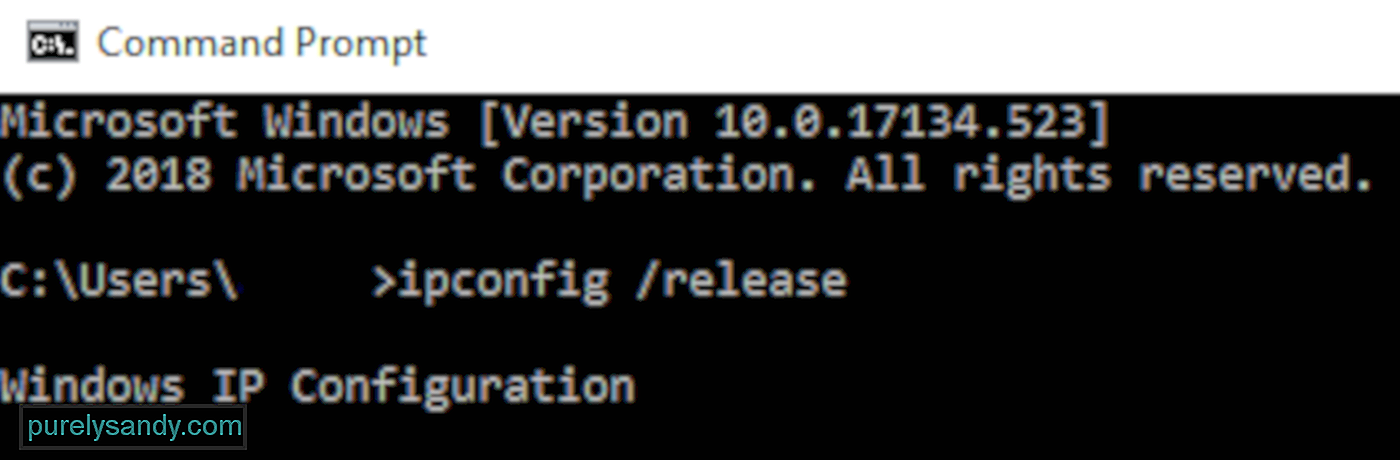
หลังจากทำตามขั้นตอนเหล่านี้แล้ว ให้รีสตาร์ทคอมพิวเตอร์และดูว่าข้อผิดพลาดได้รับการแก้ไขหรือไม่
ขั้นตอนที่ 2: อัปเดตไดรเวอร์เครือข่ายของคุณสาเหตุอื่นที่ทำให้รหัสข้อผิดพลาด 0x800713AB ปรากฏขึ้นคือ ไดรเวอร์ที่ล้าสมัย หากต้องการอัปเดตหรือติดตั้งไดรเวอร์อะแดปเตอร์เครือข่ายใหม่ด้วยตนเอง ให้ทำตามขั้นตอนด้านล่าง:
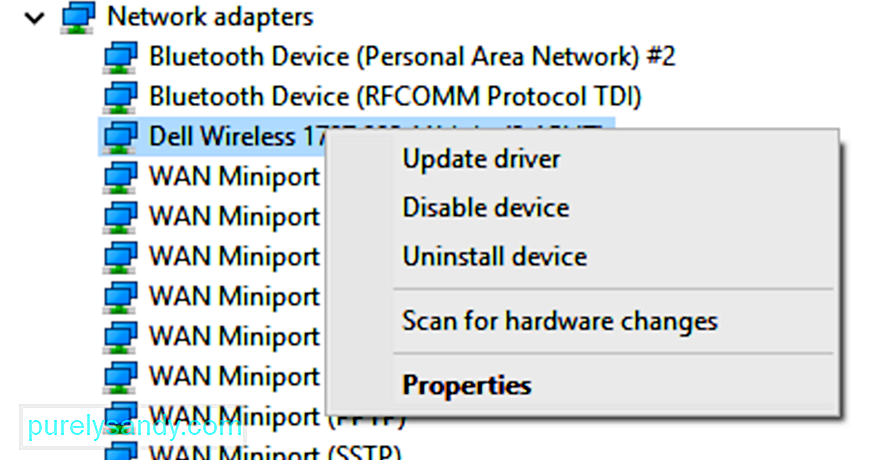
หาก Windows ไม่พบไดรเวอร์ที่อัปเดต คุณสามารถไปที่เว็บไซต์ของผู้ผลิตเพื่อดาวน์โหลดไดรเวอร์ล่าสุดและติดตั้งบนคอมพิวเตอร์ของคุณ หรือคุณสามารถเลือก ถอนการติดตั้งอุปกรณ์ แทนการอัปเดตไดรเวอร์ จากนั้น Windows จะพยายามติดตั้งไดรเวอร์ใหม่เมื่อคอมพิวเตอร์ของคุณรีสตาร์ท
ขั้นตอน #3: ซ่อมแซมไฟล์ระบบหากมีไฟล์ที่สูญหายหรือเสียหายในระบบของคุณที่ทำให้บริการของ Windows ไม่สามารถเชื่อมต่ออินเทอร์เน็ตได้ ให้เรียกใช้ระบบ File Checker (SFC) และ Deployment Image Servicing and Management (DISM) จะแก้ไขให้คุณ
ในการดำเนินการนี้:
Follow คำแนะนำหลังการสแกนเพื่อแก้ไขปัญหาที่ตรวจพบ
ขั้นตอน #4: รีเซ็ตการตั้งค่าพร็อกซีของคุณเพื่อให้แน่ใจว่าไม่มีการตั้งค่าไฟร์วอลล์หรือพร็อกซีที่ขัดขวาง Windows Update คุณ สามารถรีเซ็ตการกำหนดค่าเหล่านี้ผ่านทางพรอมต์คำสั่ง เปิดคอนโซลและพิมพ์คำสั่งต่อไปนี้ จากนั้นกด Enter หลังแต่ละบรรทัด:
- netsh winhttp reset proxy
- net stop wuauserv
- net start wuauserv
ปิดพรอมต์คำสั่งหลังจากทำตามขั้นตอนต่างๆ เสร็จแล้ว
ขั้นตอนที่ 5: เริ่มบริการ Windows Update ใหม่หลังจากทำตามขั้นตอนทั้งหมดข้างต้นแล้ว สิ่งสุดท้ายที่คุณต้องทำคือ รีสตาร์ท Windows Update เอง ในการดำเนินการ:
รีบูตเครื่องคอมพิวเตอร์และตรวจสอบว่ารหัสข้อผิดพลาด 0x800713AB ยังคงปรากฏขึ้นหรือไม่
ข้อสรุปการสูญเสียการเชื่อมต่ออินเทอร์เน็ตเป็นเรื่องที่น่ากังวล แต่ Windows แจ้งว่าคุณ ไม่ได้เชื่อมต่อกับอินเทอร์เน็ตเมื่อคุณอยู่จริง เมื่อรหัสข้อผิดพลาด 0x800713AB แสดงขึ้น Windows Update จะไม่สามารถดาวน์โหลดการอัปเดตที่สำคัญได้ เนื่องจากไม่สามารถเข้าถึงอินเทอร์เน็ตได้ด้วยเหตุผลบางประการ หากคุณเป็นหนึ่งในผู้ที่ได้รับผลกระทบจากข้อผิดพลาดนี้ คุณสามารถทำตามขั้นตอนที่อธิบายไว้ด้านบนเพื่อให้การเชื่อมต่ออินเทอร์เน็ตและ Windows Update Service ทำงานได้อย่างถูกต้องอีกครั้ง
วิดีโอ YouTube: วิธีแก้ไขรหัสข้อผิดพลาด 0x800713AB บน Windows 10
09, 2025

